Ինչպես պահպանել կոնտակտները Sony-ում: Կոնտակտների փոխանցում – Sony XPeria XZ F8331 գործառնական հրահանգներ: Կոնտակտները համակարգչի միջոցով փոխանցեք նոր սարք
Փոխանցել կոնտակտներըSony XperiaվրաSony Xperia
Հաճախ, երբ նոր հեռախոս եք գնում, պետք է ձեր բոլոր կոնտակտները ձեռքով փոխանցեք մեկ այլ հեռախոս: Բացի ձեռքով փոխանցումից, կան բազմաթիվ մեթոդներ, որոնք շատ ավելի պարզ և հարմար են: Օրինակ, վերցնենք Sony Xperia հեռախոսը Android օպերացիոն համակարգով: Եթե դուք պատրաստ չեք ինքներդ նման գործողություն իրականացնել, դիմեք Sony Xperia-ի սպասարկման կենտրոն .
Կոնտակտների փոխանցման բազմաթիվ մեթոդներ կան, մենք ձեզ կասենք ամենապարզ և ամենատարածվածներից մի քանիսը:
1 Փոխանցեք կոնտակտները համակարգչի միջոցով
Դա արվում է Xperia Transfer հավելվածի միջոցով: Պարզապես պետք է ձեր համակարգչում տեղադրել Xperia Companion -> USB մալուխի միջոցով սարքը միացնել համակարգչին -> բացել տեղադրված ծրագիրը և հետևել հրահանգներին:

2 Կոնտակտների փոխանցում ինտերնետի միջոցով
Նախ պետք է ձեր հին սարքը համաժամանակացնեք հաշվի հետ (Facebook, Google Sync և այլն), դա անելու համար դուք պետք է անցնեք սարքի հիմնական էկրան և կարգավորումներում գտնեք «Հաշիվներ և համաժամացում» -> ընտրեք ցանկալիը: հաշիվ (Facebook, Google և այլք) - > սեղմեք «Սինխրոնիզացնել»: Այսպիսով, դուք ձեր հեռախոսից տեղեկատվությունը կփոխանցեք ձեր հաշվին ինտերնետում և այլ սարքից վերասինխրոնիզացնելիս այս տվյալները հետ կստանաք, մեր դեպքում՝ կոնտակտները:
3 Փոխանցում BlueTooth-ի միջոցով

Դա անելու համար պարզապես անհրաժեշտ է երկու սարքերում ակտիվացնել BlueTooth ֆունկցիան -> մեկի վրա, ընտրել անհրաժեշտ կոնտակտները և ուղարկել, իսկ երկրորդում՝ ստանալ դրանք:
4 Պատճենել SIM քարտի միջոցով
Դա անելու համար անհրաժեշտ է պահպանել (ներմուծել) անհրաժեշտ կոնտակտները SIM քարտ (կոնտակտային ընտրացանկում), այնուհետև այն տեղափոխել այլ հեռախոս և կրկին պահել քարտից հեռախոսի հիշողություն: Այս մեթոդն օգտագործելիս որոշ տեղեկություններ կարող են կորչել, քանի որ քարտը բավական սահմանափակ քանակությամբ հիշողություն ունի:
5 Պատճենել SD հիշողության քարտի միջոցով
Այստեղ ալգորիթմը նույնն է, ինչ SIM-ից ներմուծելիս։
Այս հոդվածը ներկայացնում է կոնտակտների փոխանցման հիմնական մեթոդները: Կան նաև բազմաթիվ տարբեր ծրագրեր, որոնք կարելի է ներբեռնել PlayMarket-ից, որոնց օգնությամբ կարող եք կոնտակտներ փոխանցել մի հեռախոսից մյուսը։

Ինչպես գիտեք, շարժական սարքերը կատարյալ չեն: Նրանք փչանում են, ձախողվում, և դրանցից ստացված տվյալները երբեմն կորչում են: Հեռախոսագիրքից կոնտակտների կորուստը կարող է շատ ցավալի և նկատելի լինել, քանի որ կան բազմաթիվ մարդիկ, ովքեր կարևոր են մեր կյանքում։ Հաշվի առնելով դա՝ հեռախոսահամարների պահեստային տվյալների բազայի ստեղծումը անհրաժեշտ քայլ է, որը կարող է պաշտպանել մեր տվյալները կորստից: Այս նյութում ես ձեզ կասեմ, թե ինչպես փոխանցել կոնտակտները ձեր հեռախոսից ձեր համակարգիչ, ինչ մեթոդներ կօգնեն մեզ այս հարցում և ինչպես օգտագործել դրանք:
Գոյություն ունեն առնվազն մի քանի մեթոդներ, որոնք կարող են օգնել մեզ այն հարցում, թե ինչպես պատճենել կոնտակտները հեռախոսից համակարգչի վրա: Ստորև ես կնկարագրեմ դրանցից յուրաքանչյուրը և մանրամասն կբացատրեմ, թե ինչպես կարելի է կոնտակտները սմարթֆոնից համակարգիչ փոխանցել:
Մեթոդ 1. Օգտագործեք Կոնտակտներ հավելվածը
Կոնտակտները հեռախոսից համակարգիչ փոխանցելու ամենադյուրին ճանապարհը բջջային սարքի Կոնտակտներ հավելվածի հնարավորություններն օգտագործելն է: Դա անելու համար հարկավոր է գնալ այս հավելված, սեղմել կարգավորումների կոճակը (սովորաբար ձախ հպման կոճակը), ընտրանքների ցանկից ընտրել «Ներմուծում/արտահանում»:

Մենք շահագրգռված ենք տվյալների արտահանմամբ տարբեր լրատվամիջոցներ: Կախված OS տարբերակից, այնտեղ կտեսնեք այնպիսի տարբերակներ, ինչպիսիք են «Արտահանել ներքին հիշողություն», «Արտահանել SD հիշողության քարտ», «Արտահանել պահեստ» և այլն: Երբ ընտրեք այս տարբերակներից մեկը, դուք կստանաք ձեր կոնտակտները ձեր ընտրած սկավառակում (կամ գտնվելու վայրում) որպես Contacts.vcf ֆայլ, որը կարող է բացվել Microsoft Outlook-ի, TheBat!-ի, Կոնտակտների Windows-ի, «vCardOrganizer»-ի և այլ համակարգչի միջոցով: ծրագրեր ձեր համակարգչի վրա:

Նշեմ նաև, որ եթե ձեր հեռախոսի գրքում անունները գրված են կիրիլիցայով, ապա ձեր համակարգչում կոնտակտներ ցուցադրելիս կիրիլիցայի անունների փոխարեն կտեսնեք քաոսային նիշերի մի շարք, ինչը պայմանավորված է Android OS UTF-8-ի կիրառմամբ: կոդավորումը, մինչդեռ այս ծրագրերը լռելյայն օգտագործում են այլ կոդավորում՝ Windows 1251:
Մեկ կոդավորումը մյուսին փոխարկելու համար կարող եք օգտագործել տարբեր գործիքների հավաքածու: Օրինակ, Sublime Text տեքստային խմբագրիչը թույլ է տալիս արագ կոդավորել UTF-8-ից Windows 1251-ում, որի համար պետք է սեղմել «Ֆայլ» - «Բացել ֆայլը», բացել մեր ֆայլը կոնտակտներով, այնուհետև ընտրել «Պահպանել կոդավորման միջոցով»: «» տարբերակը և ընտրեք «Կիրիլային Windows 1251»: Դրանից հետո կոնտակտների ֆայլը կպահվի MS Outlook-ում կիրիլիցա այբուբենը ցուցադրելու համար հարմար բանալիով:

Մեթոդ 2. Համաժամեցեք Google հաշվի միջոցով
Կոնտակտները բջջային հեռախոսից համակարգիչ պատճենելու համար անհրաժեշտ է ունենալ Google հաշիվ, որը պետք է օգտագործվի և՛ սմարթֆոնի, և՛ համակարգչի վրա:

Այժմ դուք պետք է անեք հետևյալը.

Մեթոդ 3. Սմարթֆոնների համար մասնագիտացված կոնտակտային ծրագրեր
Կարող եք նաև կոնտակտներ փոխանցել ձեր հեռախոսից ձեր համակարգիչ՝ օգտագործելով ձեր հեռախոսի հետ տրամադրվող մասնագիտացված ծրագրերը: Samsung-ի սմարթֆոնների համար սա հայտնի Samsung Kies ծրագիրն է, Sony-ի համար՝ Sony PC Companion, իսկ iPhone-ից տվյալներ փոխանցելու ամենահեշտ ձևը iCloud տվյալների պահպանման օգտագործումն է (Կարգավորումներ – iCloud – Կոնտակտների համաժամացում – «Միաձուլում»): Այժմ այցելելով ամպային կայք և մուտքագրելով ձեր Apple ID-ն և գաղտնաբառը, դուք միշտ կարող եք մուտք գործել ձեր կոնտակտներ:
Եզրակացություն
Հարցի պատասխանը, թե ինչպես փոխանցել կոնտակտները ձեր հեռախոսից ձեր համակարգչին, վերը նկարագրված տարբեր մեթոդների օգտագործումն է: Դրանցից ամենապարզն ու հարմարը Կոնտակտների հավելվածի միջոցով ձեր կոնտակտների ցանկն արտահանելն է, որը թույլ կտա ստանալ կոնտակտային տվյալներ vcf ընդլայնմամբ փոքր ֆայլի տեսքով, որը կարող եք պահել ձեր համակարգչում։ Փորձեք իմ թվարկած գործիքները, դրանք ապացուցված են, որ արդյունավետ են օգտատերերի սմարթֆոններից ԱՀ փոխանցելու համար:
հետ շփման մեջ
Նոր սմարթֆոն գնելիս առաջին քայլը բոլոր կարևոր տեղեկությունները մի սարքից մյուսին փոխանցելն է: Համարների և այլ անձնական տվյալների անվտանգությունը կարող է վտանգի տակ լինել որոնվածը թարմացնելու կամ հեռախոսի կորստի ժամանակ: Ուստի կարևոր է հոգ տանել անվտանգության մասին և իմանալ, թե ինչպես փոխանցել կոնտակտները Android-ից Android:
Հրահանգները հարմար են բոլոր ընկերությունների գաջեթների համար՝ Samsung, Lenovo, HTC, Sony և այլն: Հիմնական բանը մանիպուլյացիա անելուց առաջ ուշադիր ուսումնասիրել դիագրամը:
Համարները տեղափոխելու բազմաթիվ եղանակներ կան: Նրանցից ոմանք պահանջում են USB մալուխ կամ Bluetooth գործառույթ: Նրանց մասին խոսենք ստորև։
Android-ից մեկ այլ հարմարանք տվյալների փոխանցման պարզ մեթոդներ.
- օգտագործելով անհատական համակարգիչ և միկրո USB մալուխ;
- օգտագործել հավելվածներ, հավելումներ և ծառայություններ Google-ից;
- արտահանել կոնտակտներ Android-ին Bluetooth-ի միջոցով;
- պահել թվերը հիշողության քարտում;
- պահպանել բաժանորդների ցանկը SIM քարտի հիշողության մեջ:

Եկեք ավելի սերտ նայենք, թե ինչպես կարելի է փոխանցել կոնտակտները Android-ից Android-ին՝ նվազագույն ժամանակով և աշխատուժով: Այն անձը, ով նախկինում չի կատարել նման գործողություններ, կարող է վարվել ստորև նկարագրված մեթոդներով:K
Հիշողության քարտ
Սա ասելն ամենապարզ միջոցն է։ Իրականում դա միշտ չէ, որ այդպես է, բայց հարկ է նշել։ Համանուն հավելվածում սեղմեք «երեք կետ»: Եվ կրկնօրինակեք բոլոր վերնագրերը (Արտահանել SD քարտի տարր): Պահված ֆայլը տեղափոխում ենք մեկ այլ սմարթֆոն կամ պլանշետ։ Մենք բացում ենք այն ամեն կերպ, համակարգն ինքը կհայտնաբերի և կհանի .vcf ֆայլը
Օգտագործելով Google հաշիվ
Բոլոր անհրաժեշտ համարները մի սարքից մյուսը փոխանցելու համար կարող եք օգտագործել ձեր Google հաշիվը և վիրտուալ ամպային տարածքը: Դրանք պահվում են այնտեղ և հասանելի են դառնում ջնջելուց հետո 30 օր։ Դուք կարող եք փոփոխություններ կատարել ձեր համաժամացված Google հաշվում, երբ սարքն ինքնին ձեռքի տակ չէ:
Գործառույթն օգտագործելը պարզ է՝ ընտրեք Gmail-ի ընտրացանկը և Կոնտակտներ (կամ Հեռախոսագիրք) պանակը: Ձեզ անհրաժեշտ է «ընտրել հեռախոսագիրք» տարբերակը, որտեղ դուք պետք է սահմանեք ֆայլի տեսակի պարամետրը և պահպանեք այն: Այժմ բոլոր համարներն ավտոմատ կերպով կտեղափոխվեն ձեր սմարթֆոն Google Drive-ից:
Օգտագործելով Yandex Disk-ը
Yandex.Disk-ը Android սարքերից տվյալների պատճենահանման ևս մեկ մեթոդ է անձնական համակարգչի միջոցով: Վիրտուալ ամպի օգտագործումը հարմար է, քանի որ այն կարելի է մուտք գործել օրվա ցանկացած պահի, նույնիսկ երրորդ կողմի սարքից: Վիրտուալ սկավառակ օգտագործելու համար հարկավոր է ներբեռնել Yandex.Moving հավելվածը ձեր համակարգչում:

Yandex.Disk-ը տեղադրված է հենց բջջայինի վրա: Հաշիվն ակտիվացնելուց և հին սարքից տեղեկատվությունը պատճենելուց հետո գործարկեք ծրագիրը նոր գործիքի վրա և մուտք գործեք նույն հաշիվ: Այս գործողությունը կարող եք կատարել հրամանի միջոցով:
Ծրագիրը կարող է պահանջել հատուկ կոդ, որն ավելի վաղ ուղարկվել է օգտատիրոջը ծանուցման կամ SMS-ի միջոցով: Այն պետք է ճիշտ մուտքագրվի, և համաժամացման գործողությունը պետք է հաստատվի՝ շարունակելու համար: Երբ տվյալների արտահանումն ավարտվի, ծրագիրը ձեզ կտեղեկացնի ձայնային ազդանշանով:
Yandex.Disk-ը փոխանցումից հետո ջնջման կարիք չունի, քանի որ հավելվածը ծառայում է որպես մուտք դեպի ամպային տարածք: Դուք կարող եք նաև մուտք գործել սկավառակ բրաուզերի միջոցով:
Ներմուծեք Mi հաշիվ
Հարմար է Xiaomi-ի համար։ Արտադրողը տեղադրում է իր սեփական որոնվածը գործարանից՝ նախապես տեղադրված ծառայություններով: Նրանց օգնությամբ մարդկանց քարշ տալը դժվար չի լինի։ Բացեք «պարամետրերը» և ընտրեք «Export\Import» և հետևեք հրաշագործի հրահանգներին:
Google Sync
Բանն այն է, որ բջջային հեռախոսում տեղադրված Google-ի բոլոր ծառայություններն ավտոմատ կերպով համաժամացվում են ամպի հետ։ Սա թույլ է տալիս առանց մեծ դժվարության օգտագործել ներմուծումը Android-ում:
Այն օգտագործելու համար սմարթֆոնի կարգավորումներում ընտրեք «Հաշիվներ» - «Google» ընտրացանկի տարրը: Այնուհետև կտտացրեք փոստարկղի վրա և նշեք «Կոնտակտներ» կետի կողքին գտնվող վանդակը (որոշ դեպքերում այն կոչվում է «Արտահանում/ներմուծում»): Բոլոր անձնական տվյալները կպահվեն Google հաշվի ամպում:

Bluetooth փոխանցում
Օգտատերերը, ովքեր ունեն այս գործառույթը ներկառուցված իրենց սմարթֆոնի մեջ, կարող են օգտագործել Bluetooth՝ տվյալներ փոխանցելու համար: Դա անելու համար ակտիվացրեք տվյալների փոխանցումը երկու սարքերում: Այնուհետև հեռախոսում, որտեղից տեղեկատվությունը փոխանցվում է, կարգավորումներում սկսում են նոր սարքի որոնումը:
Բացեք «Կոնտակտներ» և նշեք փոխանցվող համարները: Օգտագործողի համար անհրաժեշտ բոլոր տվյալները փոխանցվում են Bluetooth-ի միջոցով:
Համաժամացման միջոցով համակարգչի հետ
Եթե նկարագրված բոլոր մեթոդները ինչ-ինչ պատճառներով հարմար չեն, ապա կարող եք կոնտակտային տվյալները փոխանցել USB մալուխի միջոցով: Android-ի տվյալների համաժամացումը կկատարվի MOBILedit հատուկ կոմունալ ծրագիրը տեղադրելուց անմիջապես հետո:
Անձնական տեղեկատվության փոխանցման ցուցումներ.
- Ներբեռնեք ծրագիրը ինտերնետից պաշտոնական կայքի միջոցով՝ սեղմելով ներբեռնման կոճակը: Ծրագիրը տարածվում է անվճար։ MOBILedit ֆայլը ներբեռնելուց հետո պատճենեք Crack թղթապանակի պարունակությունը հավելվածի տեղադրման թղթապանակում: Բացեք կոմունալ ծրագիրը և տեղադրեք դրայվերները:
- Մենք գործարկում ենք ծրագիրը, տեղադրում ենք «Հեռախոս - Միացում մալուխի միջոցով»: Բջջային սարքի վրա մենք թույլ ենք տալիս համաժամացումը համակարգչի հետ:
- MOBILedit-ի ձախ վահանակում «Կոնտակտներ» ցանկում կտտացրեք «Արտահանել»: Ֆայլի տեսակը - *.csv.
- Ծրագիրը ձեզ հուշում է ընտրել պահեստավորման ուղի: Պետք է ֆայլին անուն տալ և պահել թղթապանակում:

Կոնտակտային տեղեկություններով ֆայլը պահվում է համակարգչում: Այժմ դրանք պետք է տեղափոխվեն նոր սմարթֆոն և ճիշտ տեղադրվեն։ Դա անելու համար միացրեք նոր սարքը համակարգչին նույն կերպ՝ օգտագործելով USB մալուխ, արտահանման փոխարեն սեղմեք «Ներմուծում» կոճակը և ընտրեք պահպանված փաստաթուղթը *.csv ընդլայնմամբ: Մենք սպասում ենք մի քանի րոպե, և դուք պատրաստ եք:
Հարց տվեք վիրտուալ փորձագետին
Եթե դեռ հարցեր ունեք, ուղղեք դրանք վիրտուալ փորձագետին, բոտը կօգնի ձեզ գտնել խնդիրը և կասի, թե ինչ անել: Դուք կարող եք խոսել նրա հետ կյանքի մասին կամ պարզապես զրուցել, դա հետաքրքիր և տեղեկատվական կլինի:
Մուտքագրեք ձեր հարցը դաշտում և սեղմեք Enter կամ Submit:

Եզրակացություն
- Համաժամացումը կարևոր է, քանի որ այս գործողությունն է, որը պահպանում է հեռախոսի բոլոր տվյալները:
- Փոխանցումը կարող է իրականացվել Bluetooth-ի, ինչպես նաև Yandex-ի և Google-ի վիրտուալ սկավառակների միջոցով:
- Համակարգչի միջոցով տվյալներ փոխանցելու համար կարող եք օգտագործել MobileEdit ծրագիրը: Այն հասանելի է անվճար ձևով պաշտոնական կայքում:
- Վիրտուալ ամպը թույլ է տալիս համաժամեցնել մի քանի գաջեթներ: Դուք կարող եք ոչ միայն փոխանցել հեռախոսագիրքը ցանկալի սմարթֆոնին կամ պլանշետին, այլև փոխել այն անմիջապես սկավառակի վրա:
Հեռախոսահամարները փոխանցելու մի քանի եղանակ կա: Որոշ մեթոդներ պահանջում են հավելվածների տեղադրում, մյուսները պահանջում են մալուխ կամ համակարգիչ: Ամեն դեպքում, տվյալների փոխանցումը մեկ Android սարքից մեկ այլ Android սմարթֆոնի վրա դժվար չէ սկսնակ օգտվողը կարգավորել այն. Պետք չէ ժամեր ծախսել հեռախոսահամարները ձեռքով փոխանցելու համար:
Տեսանյութ
Վերջերս գնեցի Android հեռախոս և բախվեցի իմ հին Sony Ericsson-ից կոնտակտներ փոխանցելու խնդրին: Այս հոդվածում ես ձեզ կասեմ, թե ինչպես կարող եք ձեր բոլոր կոնտակտները փոխանցել ձեր Google հաշվին:
Համաժամացման.
Այո, նման կետ կա բոլոր կամ գրեթե բոլոր Sonerics-ում։ Այն թույլ է տալիս միանալ սերվերին և այնտեղից արտահանել կամ ներմուծել տեղեկատվություն, մասնավորապես՝ կոնտակտների ցանկը։ Եկեք կարգավորենք այն.
Գնացեք Մենյու -> Կազմակերպիչ -> Համաժամացում -> Նոր հաշիվ -> Սերվերի հասցե. https://m.google.com/syncml—> Օգտվողի անունը. Ձեր Google փոստարկղը (օրինակ, [էլփոստը պաշտպանված է] ) -> Գաղտնաբառ՝ ******** (գաղտնաբառ փոստարկղի համար) -> Ընտրեք կապը որպես բրաուզերի համար (օրինակ, MTS GPRS կամ TELE2 INTERNET) -> Ծրագրեր (այս պահին ընտրեք Կոնտակտներ և, եթե անհրաժեշտ է, ինչ-որ բան ձեր ճաշակով) -> Հավելվածի կարգավորումներ -> Կոնտակտներ -> Տվյալների բազայի անվանումը կոնտակտներ(օգտանունը և գաղտնաբառը կարող են դատարկ մնալ):
Վերջ, հիմա կարող եք սեղմել լավև մեջ Համաժամացումսեղմեք վրա Սկսել. Եթե ամեն ինչ ճիշտ է արվել, ապա հաշվարկը պետք է լինի 1/115 (որտեղ 115-ը կոնտակտների քանակն է): Արագությունը կախված է ալիքի հզորությունից:
Գնացեք Google Mail, ապա անցեք ներդիր կոնտակտներ,Հեռախոսից պետք է լինի մեր ներմուծված կոնտակտների ամբողջ ցանկը: Անհրաժեշտության դեպքում մենք խմբագրում ենք, հեռացնում ավելորդ բաները, ավելացնում ենք ծննդյան ամսաթվերը և այլ տեղեկություններ: Եթե շարունակեք օգտագործել ձեր հին հեռախոսը, կարող եք համաժամացումը սահմանել ժամանակացույցով (Սինխրոնիզացիա -> Ձեր պրոֆիլը -> փոխել -> համաժամացման ընդմիջում -> ընտրել ցանկալի արժեքը):
Շփոթմունքից խուսափելու համար ես նոր հեռախոսի բոլոր կոնտակտները ջնջել եմ SIM քարտից, այժմ կան միայն նրանք, որոնք կան Google աքաունթում։
Առաքելությունը կատարված է. Փորձարկվել է Sony Ericsson C702 և Sony Ericsson Elm հեռախոսների վրա:
Հնարավոր խնդիրներ
Հնարավոր է, որ համաժամացումը տեղի չունենա, բայց շատ դեպքերում խնդիրը լուծվում է այն ավելի նոր տարբերակի վրա թարթելով: Կամ դա կարելի է լուծել օգնությամբ MyPhoneExplorer.
Բացի C702-ից, ես ունեմ նույնիսկ ավելի հին, բայց շատ ուժեղ K750i, այնուամենայնիվ, ես դեռ չկարողացա դրա վարորդը տեղադրել Windows 7-ում: Եվ ես չկարողացա դրա վրա սինխրոնիզացիա կարգավորել:
Վարորդի տեղադրումk750iվրա Windows 7.
Ներբեռնեք արխիվը sonyericsson.com-ից:
Բացեք այն թղթապանակում: Գնացեք սարքի կառավարիչ (Իմ Համակարգիչը -> Հատկություններ -> Սարքի կառավարիչ -> այնտեղ գտնեք դեղին բացականչական նշանով առարկաներ (սա նշանակում է, որ դրա հետ կապված խնդիրներ կան) -> աջ սեղմեք -> թարմացրեք դրայվերը -> ընտրեք թղթապանակը: որտեղ դուք բացել եք արխիվը: Այնուհետև կհայտնվեն ևս մի քանի այդպիսի օբյեկտներ, գործողությունները նույնն են:
Եկեք գնանք MyPhoneExplorer.
Մենք միացնում ենք հեռախոսը և համաժամացնում ենք կոնտակտները, այնտեղ ամեն ինչ պարզ է: Կոնտակտները կարող են պատճենվել պրոֆիլից պրոֆիլ: Այսպիսով, ես պատճենեցի արդեն խմբագրված կոնտակտները իմ Optimus One-ից K750i-ում: Այժմ դուք կարող եք ապրել:
Հուսով եմ, որ դուք կգտնեք այս հրահանգները օգտակար:
ՁերԱտամովիչ
Թարմացնել: Մեկնաբանություններում
Ստեղծեք կոնտակտ տեքստային հաղորդագրությունից
Գնալ Հիմնական էկրանև հպեք, ապա որոնեք և ընտրեք:
Հպեք հեռախոսահամարի կողքին, ապա հպեք Պահպանել.
Ընտրեք գոյություն ունեցող կոնտակտը կամ հպեք Ստեղծեք նոր կոնտակտ.
Խմբագրեք կոնտակտային տվյալները և հպեք ՊԱՀՊԱՆԵԼ.
Փոխանցել կոնտակտները
Կոնտակտները նոր սարք տեղափոխելու մի քանի եղանակ կա: Դու կարող ես
Համաժամացրեք կոնտակտները առցանց ծառայության հաշվից կամ ներմուծեք դրանք
ուղղակիորեն մեկ այլ սարքից:
Փոխանցեք կոնտակտները ձեր համակարգչի միջոցով
Xperia™ Transfer-ը հավելված է, որն օգնում է ձեզ փոխանցել կոնտակտները ձեր հին սարքից
ինչ-որ նոր բանի համար: Xperia™ Transfer հավելված, որը հասանելի է Xperia™ ծրագրաշարից
Ուղեկից՝ համատեղելի iOS/iCloud և Android™ աշխատող շարժական սարքերի հետ:
Եթե դուք տեղափոխվում եք iOS սարքից, App Browse ֆունկցիան կարող է օգնել ձեզ գտնել
iOS-ի համարժեք ծրագրեր Android-ի համար:
Xperia™ Transfer-ն օգտագործելու պահանջները.
համակարգիչ, որը միացված է ինտերնետին;
նոր Android™ սարք;
USB Type-C™ մալուխ նոր Android™ սարքից;
հին սարք;
USB մալուխ հին սարքից:
Հին սարքը կարող է չպահանջվել: iOS սարքերը կարող են միացված լինել
ուղղակիորեն դեպի iCloud ամպ կամ օգտագործեք տեղական կրկնօրինակում: Համար
Sony սարքերը, որոնց նախկինում պատկանել եք, կարող են օգտագործել տեղական կրկնօրինակներ
Կոնտակտները տեղափոխեք նոր սարք
Եթե դեռ չեք տեղադրել Xperia™ Companion հավելվածը, գտեք և ներբեռնեք այն ձեր վրա
հետևյալ վեբ էջերը. Windows-ի համար.
http://support.sonymobile.com/ru/tools/xperia-companion: Mac-ի համար.
http://support.sonymobile.com//ru/tools/xperia-companion-mac.
Միացրեք ձեր սարքը ձեր համակարգչին USB Type-C մալուխի միջոցով:
Տեղադրումն ավարտվելուց հետո բացեք Xperia™ Companion հավելվածը, եթե այն չկա
ինքնաբերաբար սկսվեց, սեղմեք Xperia™ փոխանցումև հետևիր համապատասխանին
կոնտակտների փոխանցման հրահանգներ.
Փոխանցեք կոնտակտները՝ օգտագործելով առցանց հաշիվ
Եթե դուք համաժամացրել եք կոնտակտները հին սարքի կամ համակարգչի վրա՝ օգտագործելով
առցանց հաշիվ, ինչպիսին է Google Sync™-ը կամ Microsoft-ը
Exchange ActiveSync
Օգտագործելով այս հաշիվը՝ կարող եք ձեր կոնտակտները տեղափոխել նոր սարք:
Համաժամեցրեք կոնտակտները նոր սարքի վրա համաժամացման հաշվի հետ
Գնալ Հիմնական էկրանև հպեք պատկերակին, ապա ընտրեք:
Հպեք և Հաշվի կառավարում.
Ընտրեք այն հաշիվը, որի հետ ցանկանում եք համաժամացնել կոնտակտները, ապա հպեք
> Համաժամեցեք հիմա.
Նախկինում դուք պետք է մուտք գործեք համապատասխան համաժամացման հաշիվ
համաժամացնել կոնտակտները դրա հետ:
Կոնտակտներ փոխանցելու այլ եղանակներ
Կան կոնտակտները հին սարքից նորին փոխանցելու այլ եղանակներ: Օրինակ, դուք կարող եք
պատճենեք կոնտակտները հիշաքարտի վրա, պահեք դրանք SIM քարտի վրա կամ օգտագործեք տեխնոլոգիա
Սա փաստաթղթի ինտերնետային տարբերակն է: © Տպումը թույլատրվում է միայն անձնական օգտագործման համար:
 Mac OS X Lion. Տառատեսակների տեղադրում և տեղահանում
Mac OS X Lion. Տառատեսակների տեղադրում և տեղահանում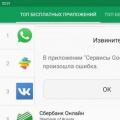 Ինչու Google Play Market-ը չի աշխատում Android-ում և ինչպես շտկել խնդիրը
Ինչու Google Play Market-ը չի աշխատում Android-ում և ինչպես շտկել խնդիրը Համակարգիչը չի տեսնում ֆլեշ կրիչը. խնդրի պատճառները և լուծումները Կոմունալ USB կապի խնդիրների շտկման համար
Համակարգիչը չի տեսնում ֆլեշ կրիչը. խնդրի պատճառները և լուծումները Կոմունալ USB կապի խնդիրների շտկման համար